宏基笔记本电脑重装系统,详细步骤教学
使用宏基电脑的小伙伴很多,如果在使用过程中电脑中病毒,或者电脑使用的时间过久,电脑系统有可能受损或版本落后需要重装系统,本文为您介绍宏基笔记本电脑重装系统的方法,自己在家也能重装系统。
宏基笔记本在线重装系统
如果电脑还可以正常使用,宏基笔记本电脑重装系统可以直接在线重装。
工具:电手装机软件。
具体步骤:
步骤1. 准备工作。将电脑内重要文件备份,可以使用硬盘直接拷贝,也可以使用傲梅轻松备份之类的备份软件,卸载快速备份;下载安装电手装机软件。

步骤2. 打开电手装机软件,软件默认进入「在线安装」界面,点击「下一步」。
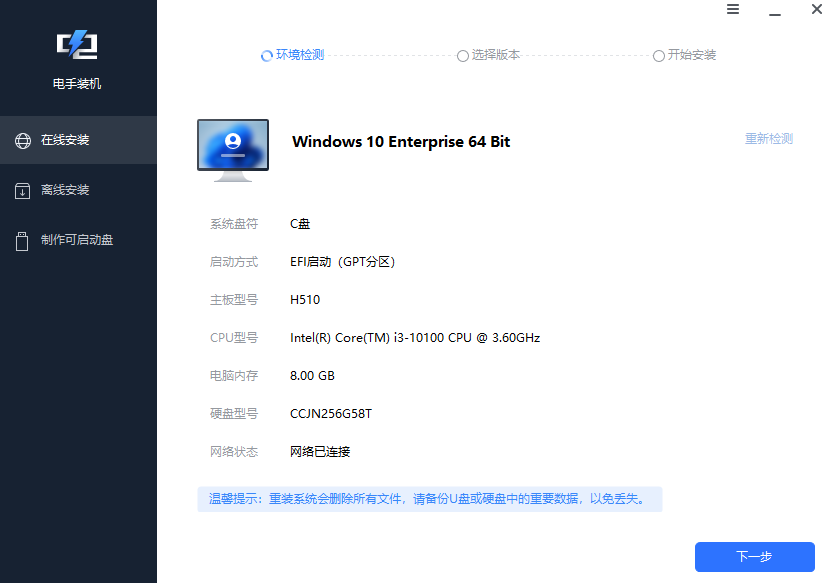
步骤3. 选择合适的系统版本,电手装机会自动检测宏基笔记本的状态,给出比较合适的系统版本,您也可以根据自己的需求选择自己想要的系统,然后点击「开始安装」。
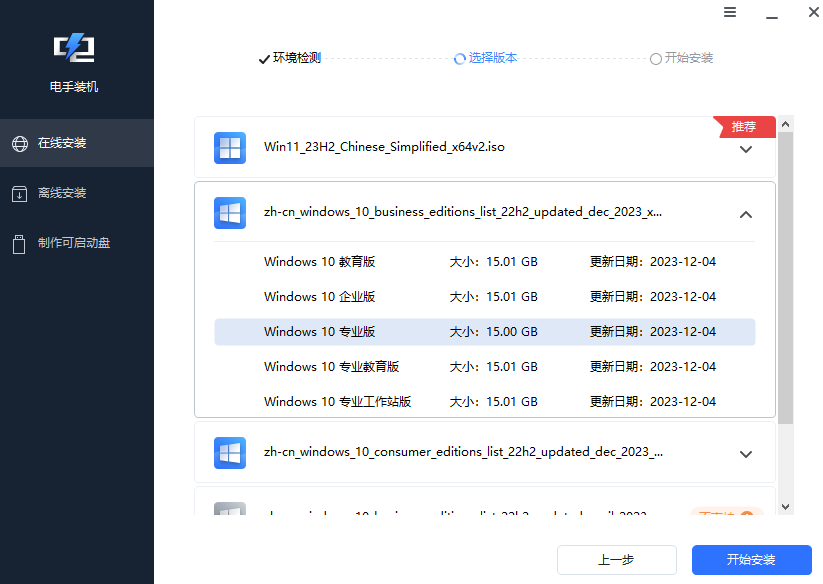
电手装机会自动获取系统资源并默认勾选「下载完毕后立即重启」,耐心等待下载完毕即可,注意不要退出也不要断网。
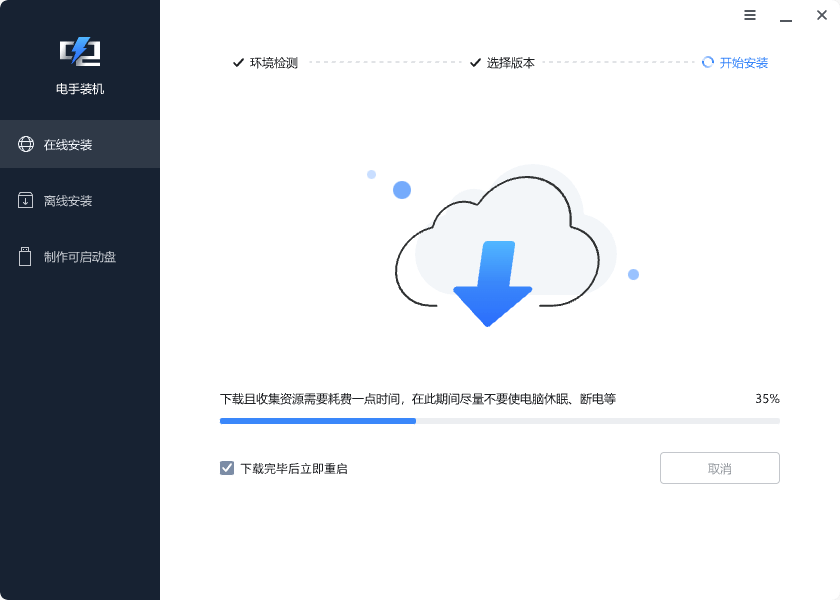
下载完毕之后电脑会自动重启进入安装界面并重装电脑系统,等待安装完毕即可。
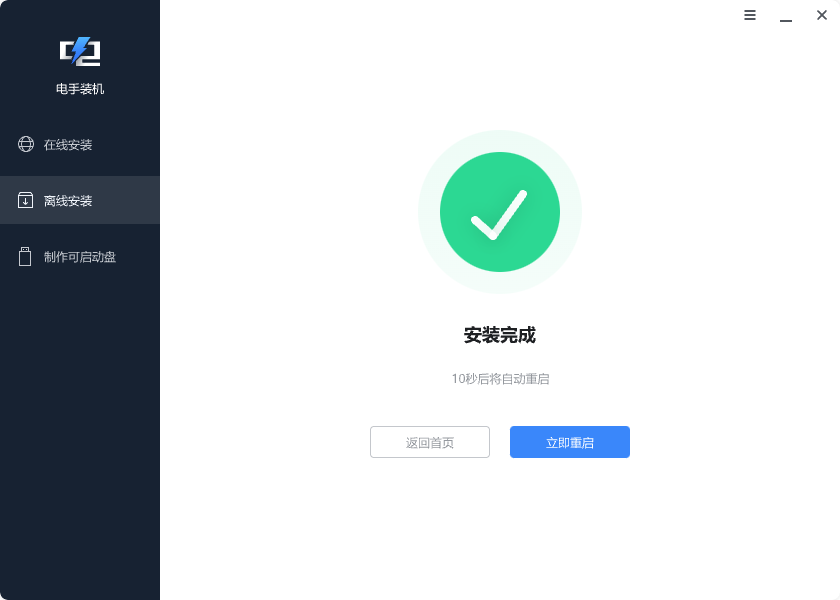
宏基笔记本U盘启动盘重装系统
如果电脑已经黑屏不能正常启动,或者卡顿非常严重,宏基笔记本电脑重装系统还可以通过U盘启动盘进行。
先看如何制作U盘启动盘(如果有U盘启动盘可以跳过):
工具:电手装机软件,容量在8GB及以上的空白U盘,一台可以正常使用的软件。
具体步骤:
步骤1. 准备工作。将电脑和U盘内的文件备份到安全地方,同样可以使用傲梅轻松备份;然后在一台可以正常使用电脑内下载安装电手装机软件。
步骤2. 将U盘插入正常电脑,打开电手装机,点击「制作可启动盘」,在右侧选中插入的U盘,点击「开始」。
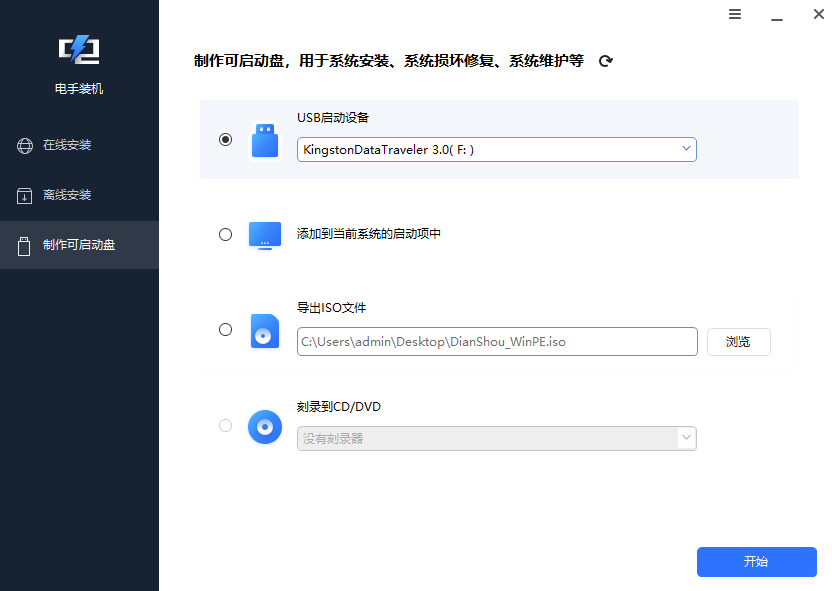
步骤3. 软件会弹出格式化U盘的提示,再次确认U盘内的文件是否转移或者备份,没有要保留的文件之后点击「确定」软件会自动格式化U盘。
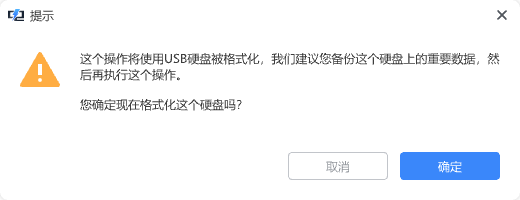
步骤4. 选择合适的系统版本,开始制作U盘启动盘,电手装机会自动制作U盘启动盘,等待制作完毕弹出提示即可拔出U盘。
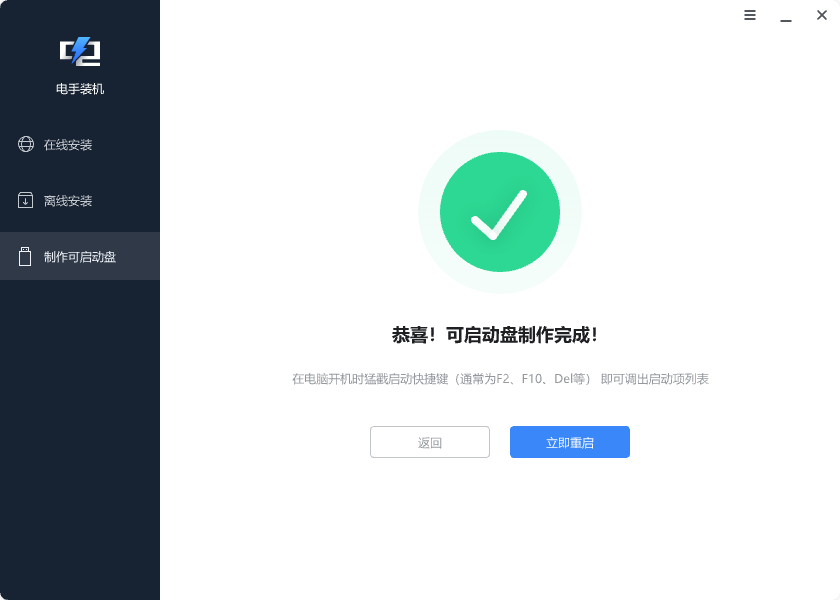
使用U盘启动盘宏基笔记本电脑重装系统:
将准备好的U盘启动盘插入要重装系统的宏基电脑,重启电脑的时候按F12或者delete按键这样电脑就会从U盘启动,然后进入安装界面,按指示框选择并安装系统就可以了。
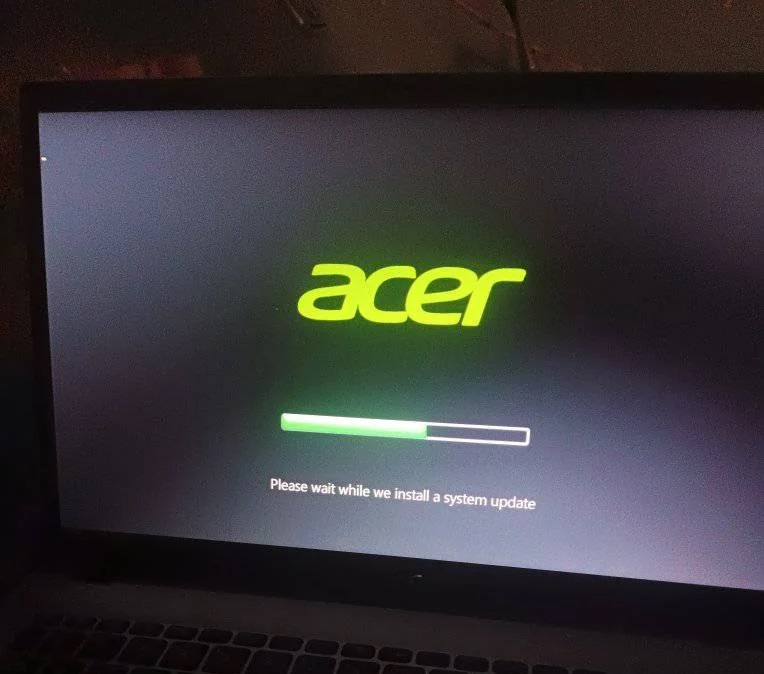
结论
使用电手装机,宏基笔记本电脑重装系统操作并不复杂,但是一定要记住做好备份工作,避免重装系统之后重要文件丢失。
本文编辑:@ duty
©本文著作权归电手所有,未经电手许可,不得转载使用。
